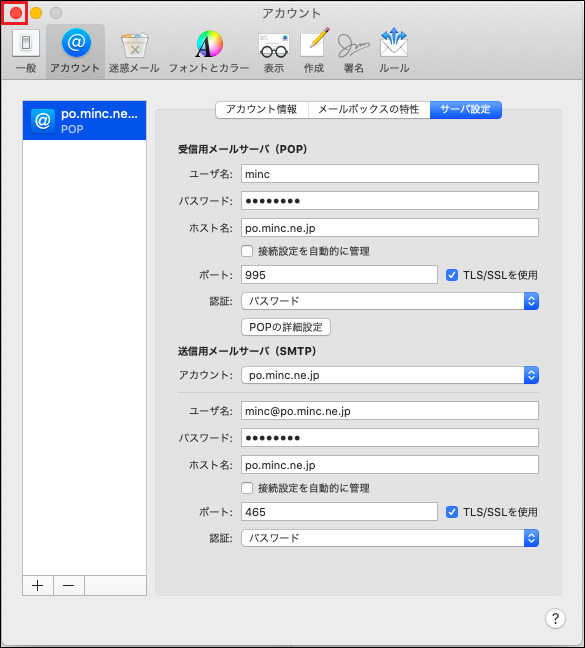Mail(macOS Catalina 10.15)
1. Mailを起動します。

2. 「メールアカウントのプロバイダを選択…」画面より、「その他のメールアカウント」をチェックし、「続ける」をクリックします。
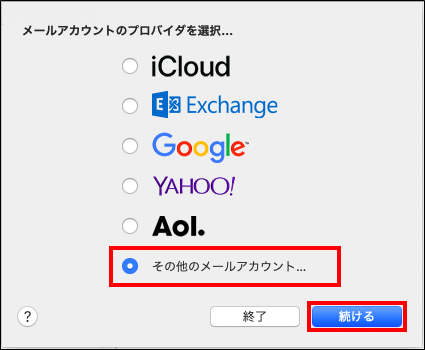
「メールアカウントのプロバイダを選択…」画面が表示されない場合は、「メール」→「アカウントを追加…」をクリックします。
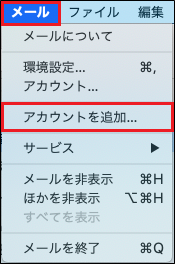
3. 「名前」、「メールアドレス」、「メールパスワード」を入力し、「サインイン」をクリックします。
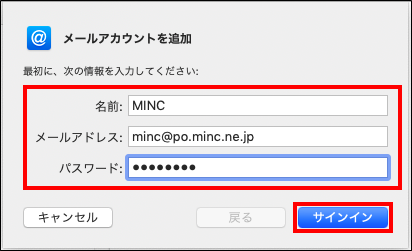
| 名前 | お客様のお名前(差出人として表示させたい名前) |
|---|---|
| メールアドレス | お客様のメールアドレス(登録書をご確認ください。) |
| パスワード | お客様のメールパスワード(登録書をご確認ください。) |
4. 以下のように入力し、「サインイン」をクリックします。
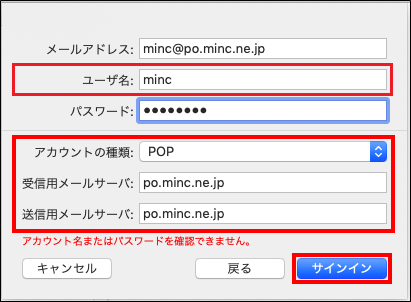
| ユーザー名 | お客様のメールアカウント(登録書をご確認ください。) ※独自ドメインのお客様は必ず入力してください。(メールアドレスとは異なります) |
|---|---|
| アカウントの種類 | POP |
| 受信用メールサーバ | po.minc.ne.jp |
| 送信用メールサーバ | po.minc.ne.jp |
5. 「メニューバー」の「メール」-「環境設定」をクリックします。
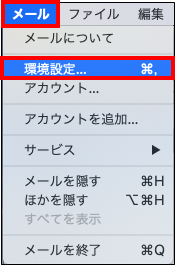
6. 「アカウント」をクリックし、設定したメールアドレスをクリックします。「サーバ設定」タブをクリックします。
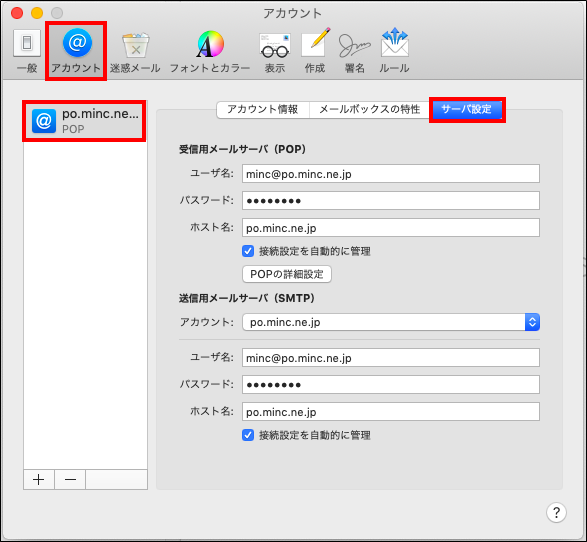
7. 以下のように入力し、「保存」をクリックします。
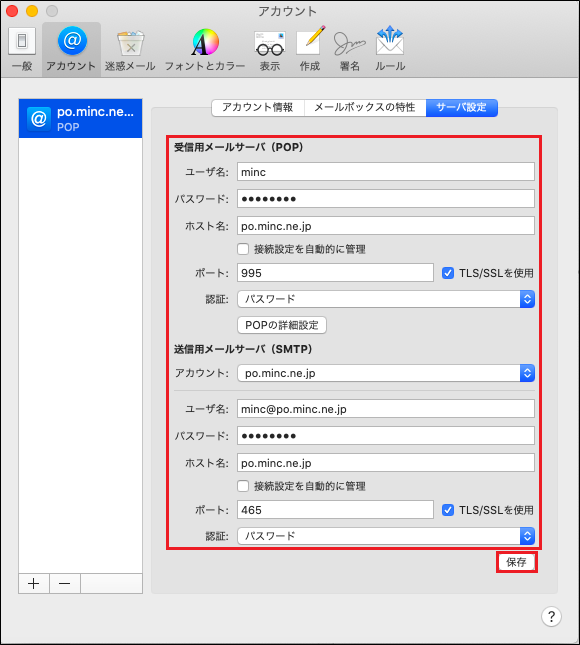
受信用メールサーバ(POP)
| ユーザ名 | お客様のメールアカウント(登録書をご確認ください。) |
|---|---|
| パスワード | お客様のメールパスワード(登録書をご確認ください。) |
| ホスト名 | po.minc.ne.jp |
| 接続設定を自動的に管理 | チェックしない |
| ポート | 995(推奨)または 110 |
| TLS/SSLを使用 | チェックする(推奨) |
| 認証 | パスワード |
送信用メールサーバ(SMTP)
| アカウント | 利用するアカウントを選択 |
|---|---|
| ユーザ名 | お客様のメールアカウント(登録書をご確認ください。) |
| パスワード | お客様のメールパスワード(登録書をご確認ください。) |
| ホスト名 | po.minc.ne.jp |
| 接続設定を自動的に管理 | チェックしない |
| ポート | 465(推奨)または 587 |
| TLS/SSLを使用 | チェックする(推奨) |
| 認証 | パスワード |
8. 「×」をクリックし、閉じます。